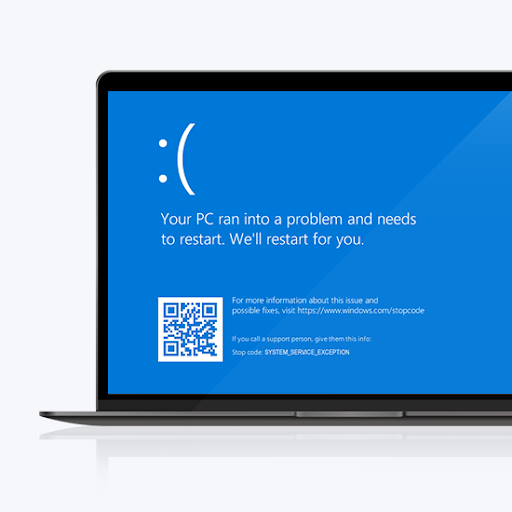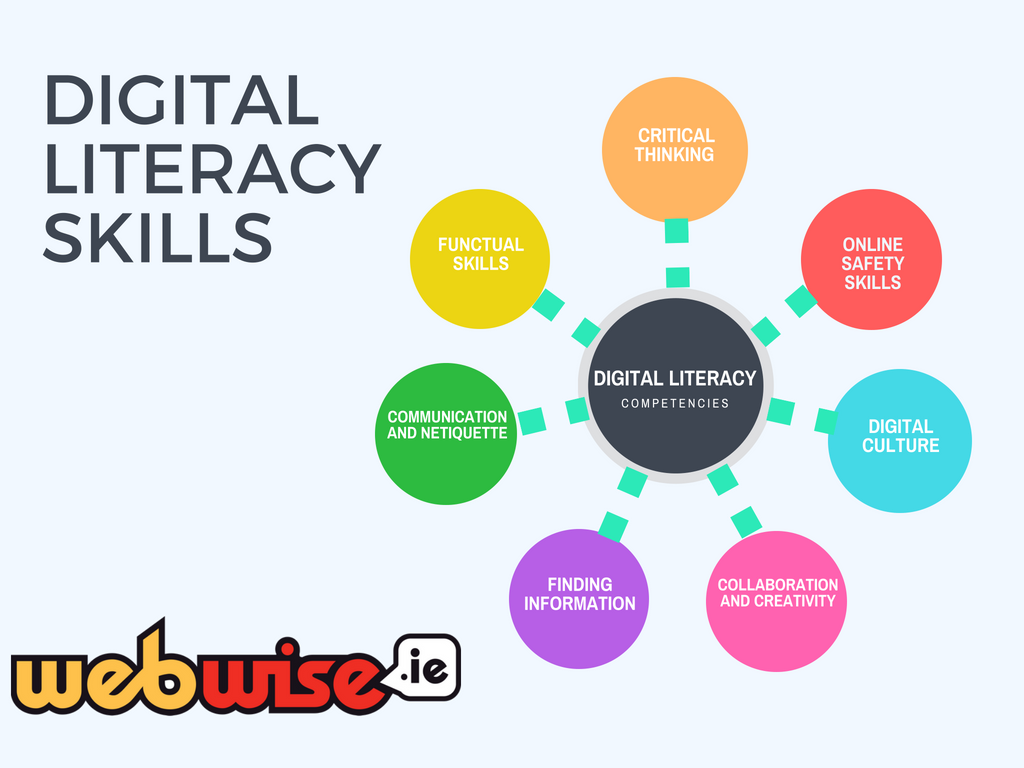Hvis du har en smarttelefon, er sjansen stor for at du har brukt Goog Maps minst en gang, eller at du er en rutinemessig bruker.

Sannheten er at siden oppfinnelsen er Google Maps den enkleste måten å få veibeskrivelse til stedene dine, enten du er ny på stedet eller en rutinemessig besøkende. Det er til og med praktisk å la Google-kartappen ta deg hjem med bare et enkelt klikk.
Men noen ganger kan hjemmeadressen din eller til og med arbeidsadressen din være feil, så tar Google maps deg til et helt rart sted. Hva gjør du hvis det skjer?
Løsningen er å redigere eller endre hjemmeadressen eller arbeidsadressen på Google Maps for å unngå en så vanskelig scene. Du kan redigere hjemmeadressen din på Google Maps med bare noen få trykk.
I denne artikkelen lærer du hvordan du endrer, redigerer eller konfigurerer hjemmeadressen eller arbeidsadressen din på Google Maps, og bruker penger på operativsystemet ditt.
Hvordan redigere hjemmeadresse på Google Maps på Android

Hvis du bruker et Android-operativsystem, er arbeidet ditt allerede utelukket for deg. Det første du må gjøre er å starte Google Maps på Android-enheten din, for eksempel en Android-telefon. Deretter kan du utføre følgende:
Merk: Denne prosedyren gjelder hvordan du endrer eller redigerer hjemme- eller arbeidsadressen din
- Åpne Google Maps-appen
 .
. - Trykk på Lagret på bunnen. Trykk på under 'Listene dine' Merket for å vise deg lagrede hjem- og arbeidsadresser.
- Trykk på Mer ved siden av Hjem eller Arbeid
 > deretter Rediger hjem eller Rediger arbeid .
> deretter Rediger hjem eller Rediger arbeid . - Tøm nå gjeldende adresse, og legg deretter til en ny hjemmeadresse (eller arbeidsadresse).
Hvis du ikke hadde angitt hjemme- eller arbeidsadressen din, gjør du følgende:
- Åpne Google Maps-appen på Android-enheten din (telefon eller nettbrett)
 .
. - Trykk på Lagret nederst> Trykk på under 'Dine lister' Merket .
- Velg deretter Hjem eller Arbeid .
- Skriv inn adressen til hjemmet eller jobben.
Hvis du vil slette hjem- eller arbeidsadressen din, gjør du følgende:
- Åpne Google Maps-appen på Android-enheten din
 .
. - Trykk på Lagret på bunnen. Trykk på under 'Listene dine' Merket for å vise deg lagrede hjem- og arbeidsadresser.
- Trykk på Mer ved siden av Hjem eller Arbeid> klikk deretter Fjern hjemmet eller Fjern arbeidet .
Hvis du nettopp har begynt å bruke Google Maps og vil få veibeskrivelse til hjemmet eller jobben, gjør du følgende:
- Åpne Google Maps-appen
 .
. - Angi hjem- eller arbeidsadressene dine, hvis du ikke allerede har gjort det. Bruk fremgangsmåten ovenfor.
- Trykk nå på Veibeskrivelse
 .
. - Velg transportmåte. Dette vil hjelpe Google med å beregne gjennomsnittlig tid for å fullføre reisen og rutene.
- Trykk nå Hjem eller Arbeid .
Hvis du vil se eller skjule den vanlige ruten din på Google Maps, er det slik:
Vanligvis, hvis du er på Android-enheten din, er posisjonsloggen din slått på, veibeskrivelse  vil noen ganger vise din vanlige vei hjem eller til jobb. Google lar deg skjule den vanlige ruten din i Google Maps når du vil
vil noen ganger vise din vanlige vei hjem eller til jobb. Google lar deg skjule den vanlige ruten din i Google Maps når du vil
- Trykk på s rofile-bilde eller første kontosirkel
 > og deretter Innstillinger > og deretter Personlig innhold .
> og deretter Innstillinger > og deretter Personlig innhold . - Slå av vanlige ruter.
Merk: For at du skal kunne bruke hjemme og jobb når du bruker eller søker, må du slå på nett- og appaktivitet.
Hvordan redigere hjemmeadressen på Google Maps på iOS

Det er ingen stor forskjell i hvordan du redigerer hjemmeadressen på Google Maps på iOS som den er på Android.
Det eneste du trenger er å sikre at du har Google Maps-appen på iOS-enheten din. Du kan laste den ned fra App Store.
Når du har Google Maps-appen, følger du de samme trinnene ovenfor for å redigere hjemmeadressen din på Google Maps.
Endelig ord
Hvis du synes denne guiden er nyttig, har vi mange flere innlegg som dette i vår hjelpesenter , Tips og triks , hvordan , produktguider , og feilsøking sider.
Hvis du trenger ytterligere hjelp, ikke vær redd for å kontakte kundeserviceteamet vårt som er tilgjengelig 24/7 for å hjelpe deg. Gå tilbake til oss for mer informative artikler om produktivitet og moderne teknologi!
Vil du motta kampanjer, tilbud og rabatter for å få våre produkter til den beste prisen? Ikke glem å abonnere på nyhetsbrevet vårt ved å skrive inn e-postadressen din nedenfor! Motta de siste teknologinyhetene i innboksen din, og vær den første til å lese tipsene våre for å bli mer produktive.
Les også
> Slik løser du Google Chrome fortsetter å krasje på Windows 10
> Tilbakestill Google Chrome-innstillinger til standard (trinnvis guide)
> Slik sletter du en side i Google Dokumenter